Jak rozwiązać błąd 0x800F0840 usługi Windows Update
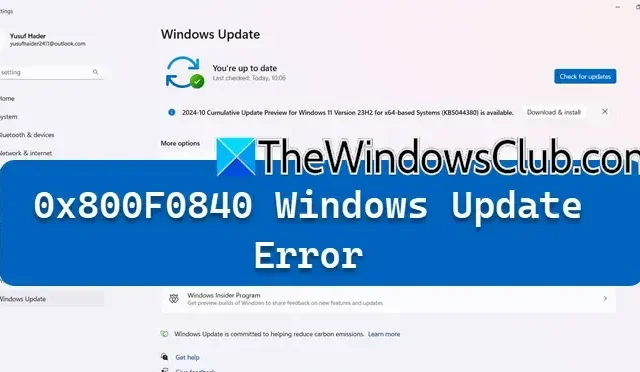
Jeśli podczas próby zastosowania najnowszej aktualizacji na urządzeniach z systemem Windows 11, 10 lub Windows Server pojawia się błąd usługi Windows Update 0x800F0840 , może to oznaczać, że pakiet aktualizacji jest uszkodzony lub niezgodny.
Rozwiązywanie błędu aktualizacji systemu Windows 0x800F0840
Aby rozwiązać problem błędu usługi Windows Update o numerze 0x800F0840 na urządzeniu z systemem Windows 11/10 lub Windows Server, możesz zastosować następujące metody:
- Skorzystaj z narzędzia do rozwiązywania problemów z usługą Windows Update
- Aktywuj usługę zaufanego instalatora
- Przywróć domyślne ustawienia składników usługi Windows Update
- Napraw składniki usługi Windows Update za pomocą narzędzia DISM
1] Skorzystaj z narzędzia do rozwiązywania problemów z usługą Windows Update
Zacznij od uruchomienia narzędzia do rozwiązywania problemów z usługą Windows Update za pomocą aplikacji Uzyskaj pomoc.
Aby to zrobić, wyszukaj aplikację Get Help w menu Start. Wpisz „Rozwiąż problem z błędem Windows Update” i postępuj zgodnie z instrukcjami. Powinno to rozwiązać problem.
2] Aktywuj usługę zaufanego instalatora
Usługa TrustedInstaller jest niezbędna do zarządzania aktualizacjami systemu Windows i opcjonalnymi składnikami systemu. Jeśli ta usługa nie jest aktywowana, instalacja usługi Windows Update może się nie powieść. Możesz łatwo ustawić usługę tak, aby uruchamiała się automatycznie, wykonując następujące polecenie w wierszu poleceń z podwyższonym poziomem uprawnień:
SC config trustedinstaller start=auto
Po wykonaniu tego polecenia uruchom ponownie komputer, spróbuj ponownie uruchomić usługę Windows Update i sprawdź, czy problem nadal występuje.
3] Przywróć domyślne składniki usługi Windows Update
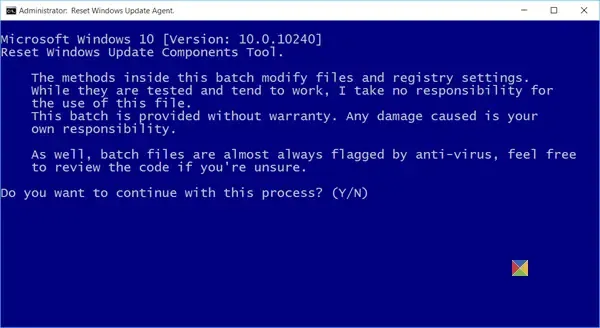
Jeśli uważasz, że może Ci się to przydać, możesz skorzystać z narzędzia Reset Windows Update Agent Tool (narzędzie firmy Microsoft) lub narzędzia Reset Windows Update Tool innej firmy.
Jeśli wolisz ręcznie przywrócić ustawienia domyślne każdego składnika usługi Windows Update, zapoznaj się z tym wpisem, aby uzyskać wskazówki.
Dodatkowo możesz użyć tego skryptu programu PowerShell, aby zresetować klienta usługi Windows Update.
4] Naprawa komponentów usługi Windows Update za pomocą narzędzia DISM
Jeśli klient usługi Windows Update nie działa prawidłowo, w celu naprawy należy skorzystać z innej działającej instalacji systemu Windows lub odwołać się do folderu równoległego z udziału sieciowego jako źródła brakujących plików podczas korzystania z narzędzia DISM.
Aby kontynuować, uruchom to polecenie:
DISM.exe /Online /Cleanup-Image /RestoreHealth /Source:C:\RepairSource\Windows /LimitAccess
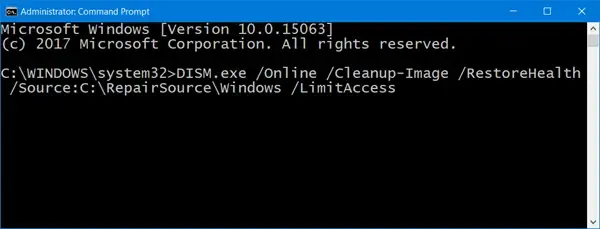
Pamiętaj o zastąpieniu symbolu zastępczego C:\RepairSource\Windows rzeczywistą ścieżką do źródła naprawy.
Po zakończeniu działania narzędzie DISM wygeneruje plik dziennika w lokalizacji %windir%/Logs/CBS/CBS.log, w którym będą udokumentowane wszelkie problemy napotkane lub rozwiązane przez narzędzie.
Zamknij wiersz polecenia i uruchom ponownie usługę Windows Update, aby sprawdzić, czy problem został rozwiązany.
Jak naprawić błędy instalacji usługi Windows Update?
Użycie narzędzia do rozwiązywania problemów systemu Windows może skutecznie rozwiązać błędy instalacji związane z usługą Windows Update. To narzędzie bada usługę Windows Update i jej powiązane komponenty, próbując naprawić wszelkie wykryte problemy.
Jakie kroki należy podjąć w przypadku błędu 0x800f0831 usługi Windows Update?
Kod błędu 0x800f0831 pojawia się zazwyczaj, gdy występują błędy komunikacji z usługą Windows Update lub gdy usługi aktualizacji są wyłączone lub brakuje ich. Ponadto problemy z .NET Framework mogą również przyczyniać się do tego błędu.



Dodaj komentarz